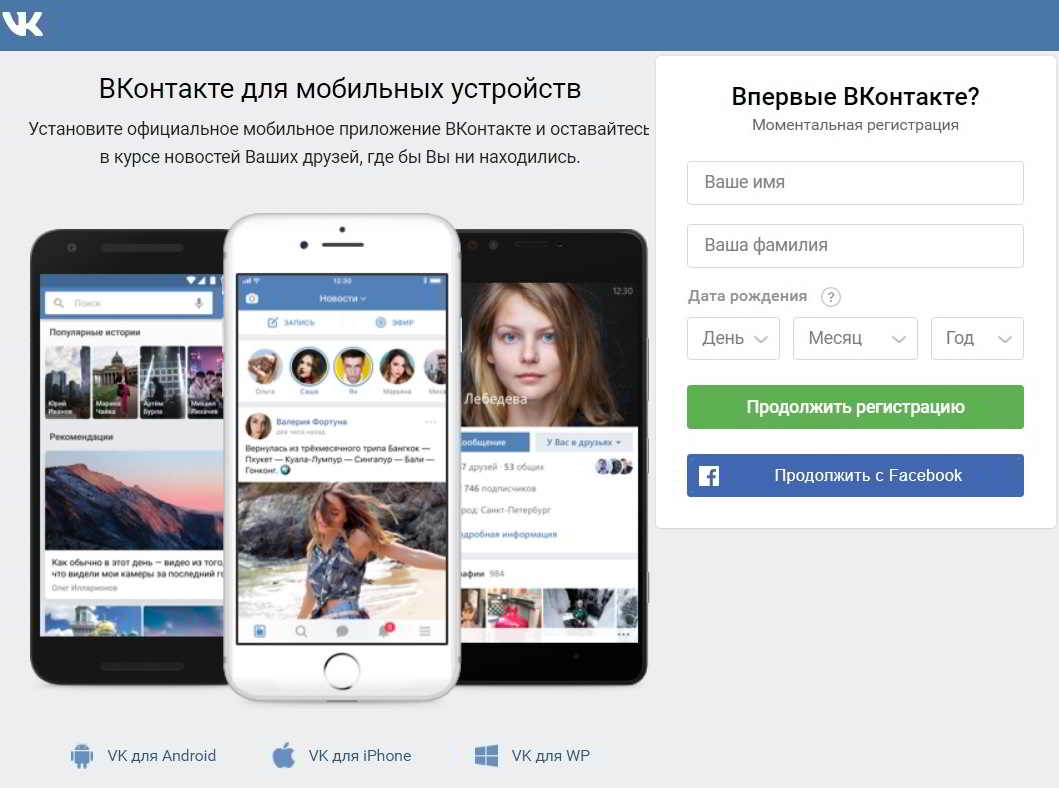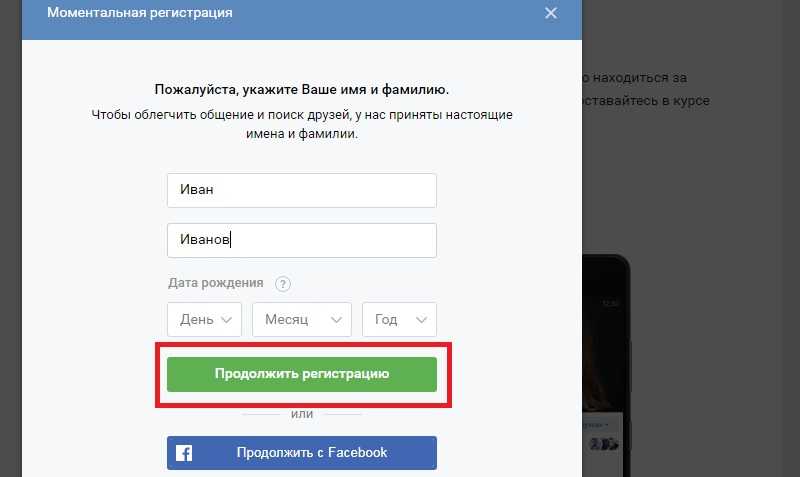Как добавить контакт на телефоне с Андроид, на Самсунге и Айфоне
На любом мобильном устройстве, независимо от того, под управлением какой операционной системы оно работает (iOS или Android), можно добавлять контакты. Существуют разные способы: введя номер вручную, выбрав его из списка пропущенных вызовов либо импортировав из мессенджера, например Telegram.
На самом деле, нет ничего сложного в том, чтобы добавить новый контакт в телефонную книжку. Однако данная процедура может поставить в ступор неопытных пользователей, которые только купили себе новый смартфон – интерфейсы прошивок и оболочек на базе Android, что установлены на телефонах от двух разных производителей, могут существенно отличаться.
С Айфонами ситуация аналогичная, так как они работают под управлением фирменной операционной системы iOS. Новички, которые переходят на эту ОС с Android, тоже могут сразу не разобраться со всеми функциями, даже с такими простыми, как добавление контактов.
Понимая, что таких пользователей немало, мы и подготовили данную инструкцию – из нее вы узнаете, как добавить контакт в телефонную книгу на Android и iPhone.
Как создать контакт на Android
Мобильные устройства, работающие на базе стокового Android (не только телефоны, но и многие планшеты), имеют предустановленное приложение «Контакты» от Google. Кроме того, в приложении-диалере, который в простонародье называют «звонилкой», есть одноименная вкладка со схожим интерфейсом. Через них и можно добавлять новые контакты.
Для этого нужно зайти в «Контакты» (отдельное приложение либо раздел внутри программы «Телефон»), кликнуть по иконке «+» либо нажать кнопку «Создать контакт».
Затем следует выбрать, куда он будет сохранен – во внутреннюю память или аккаунт Google. После этого нужно ввести номер телефона, при необходимости указать имя и фамилию, а также добавить фотографию. В конце останется тапнуть по кнопке «Сохранить».
Также можно создать контакт, выбрав номер из списка вызовов. Для этого необходимо открыть вкладку «Недавние» в диалере и кликнуть по номеру телефона. В раскрывшемся списке опций следует выбрать «Добавить». Дальнейшие действия не будут отличаться от тех, что описаны выше.
Для этого необходимо открыть вкладку «Недавние» в диалере и кликнуть по номеру телефона. В раскрывшемся списке опций следует выбрать «Добавить». Дальнейшие действия не будут отличаться от тех, что описаны выше.
Как добавить контакт на Айфоне
Существует два стандартных способа, как можно добавить контакт на iPhone. Первый из них заключается в том, что создается новый профиль абонента. Для этого нужно зайти в приложение «Телефон» (зеленая иконка трубки на домашнем экране), перейти в раздел «Контакты» и нажать по значку «+», отображающемуся в правом верхнем углу.
Затем следует ввести имя человека (фамилию указывать не обязательно) и добавить его номер телефона. Здесь же можно присвоить абоненту отдельный рингтон и выбрать для него фотографию из галереи. После заполнения анкеты достаточно нажать кнопку «Готово», чтобы сохранить контакт.
Второй способ позволяет создать контакт, используя неизвестный номер из списка вызовов. Необходимо запустить программу «Телефон», открыть вкладку «Недавние» и тапнуть пальцем по значку «i» напротив нужного номера.
После этого можно будет выбрать один из двух подходящих вариантов:
- «Создать новый контакт»;
- «Добавить в имеющийся».
В первом случае все делается так же, как описано выше, а во втором – сначала нужно отметить один из имеющихся контактов, для которого будет добавлен второй номер.
Как добавить контакт из Telegram
Когда в Telegram приходит сообщение от пользователя, чей номер не добавлен в телефонную книгу на смартфоне, данные можно импортировать из мессенджера. Для этого следует тапнуть по иконке пользователя, затем выбрать пункт «Добавить контакт» в списке опций, а в конце нажать кнопку «Сохранить».
Если мобильный номер в Telegram не скрыт, он будет добавлен вместе с новым контактом.
Автор статьи:
Главная / Инструкции / Как добавить контакт на телефоне с Андроид, на Самсунге и Айфоне
Добавление контакта — Служба поддержки Майкрософт
Lync 2010 Еще.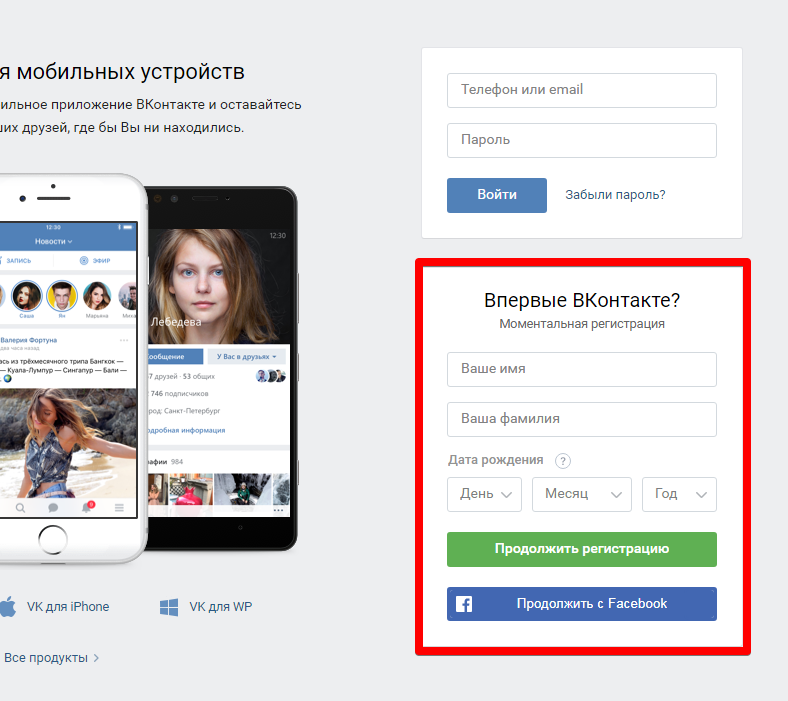 ..Меньше
..Меньше
В этой статье объясняется, как добавлять внутренние и внешние контакты в список контактов и как создавать группы для их добавления.
В этой статье
-
Добавление внутреннего контакта в список контактов
-
Добавление контакта за пределами вашей компании
-
Создание новой группы
Добавление внутреннего контакта в список контактов
Внутренние контакты — это сотрудники вашей организации, с которыми можно связаться через ее внутреннюю сеть связи. Чтобы добавить внутренний контакт в список контактов, сделайте следующее:
В поле Поиск введите имя, псевдоним электронной почты или номер телефона человека, которого вы хотите добавить в качестве контакта.
Прокрутите список возвращаемого поиска, пока не перейдете к человеку, которого вы хотите добавить.
Щелкните правой кнопкой мыши список контактов пользователя, выберите команду Добавить в список контактов
Если вы будете часто связываться с пользователем, нажмите стрелку вниз на кнопке Добавить , а затем щелкните Закрепить для частых контактов.
Добавление контакта за пределами вашей компании
Если ваша организация настроена для общедоступного подключения к обмену мгновенными сообщениями, вы можете добавить в список контактов людей за пределами организации, которые используют службы электронной почты, такие как сеть интернет-служб Windows Live (включая MSN и Hotmail), и которые присоединяются к Lync. Чтобы добавить внешний контакт в список контактов, сделайте следующее:
-
Введите адрес электронной почты пользователя в поле Поиск.
-
Перетащите имя из поля результатов поиска в список Контактов.
Создание новой группы
Упорядочение контактов Lync по группам упрощает их поиск. Вы можете создавать группы, а затем добавлять и удалять контакты в них по мере необходимости. Каждый контакт может принадлежать к нескольким группам. Чтобы создать группу, выполните следующие действия.
Вы можете создавать группы, а затем добавлять и удалять контакты в них по мере необходимости. Каждый контакт может принадлежать к нескольким группам. Чтобы создать группу, выполните следующие действия.
Выберите Группы в области отображения над списком контактов. (Если этот выбор не отображается, щелкните стрелку вниз непосредственно под полем Поиск.)
-
В списке контактов щелкните правой кнопкой мыши любое имя группы (например, Частые контакты), выберите Создать новую группу, а затем присвойте группе имя.
Настроив группу, вы можете добавить в нее новые контакты, щелкнув список контактов, выбрав Добавить в список контактов, а затем выбрав имя группы.
К началу страницы
Создание контактов
Доступно с любой из следующих подписок, если не указано иное:
| Все продукты и планы |
Любой человек, взаимодействующий с вашим бизнесом, может быть сохранен как контакт в HubSpot. Примеры контактов включают посетителей, которые конвертируются в форму, посетителей, которые связываются с вашей командой чата, или потенциальных клиентов, с которыми ваша команда познакомилась во время мероприятия. Вы можете создавать отдельные контакты на индексной странице контактов или создавать контакты с помощью других инструментов HubSpot.
Чтобы настроить способ создания контактов, узнайте, как задать свойства, которые отображаются, когда пользователи создают контакты.
Чтобы вручную создать контакт:
- В своей учетной записи HubSpot перейдите к Контакты > Контакты .

- В правом верхнем углу нажмите Создать контакт .
- На правой панели введите свойства контакта. После того, как вы введете имя и/или адрес электронной почты контакта, появятся дополнительные поля. Чтобы настроить отображаемые свойства, щелкните Изменить эту форму вверху.
Обратите внимание: не рекомендуется добавлять контакты в CRM без адреса электронной почты, поскольку HubSpot использует адрес электронной почты для дедупликации контактов и автоматического связывания контактов с компаниями.
- Продажи > Сделки .»}» data-sheets-userformat=»{«2″:14337,»3»:{«1″:0},»14»:{«1»:2, «2»:0},»15″:»Arial»,»16″:10}» data-sheets-formula=»=»»»>В разделе Связать контакт с найдите и выберите записи контакта относится к. Чтобы настроить отображаемые ассоциации, нажмите «Изменить эту форму» вверху.
- Если вы включили функциональность GDPR в своей учетной записи, выберите параметры, указывающие на правовую основу для обработки данных контакта.

- Если в вашей учетной записи есть маркетинговые контакты, установите флажок Установить этот контакт как маркетинговый контакт , чтобы установить контакт как Маркетинг . Если вы не выберете это при создании контакта, позже вы сможете установить контакт как маркетинговый.
- Когда вы закончите, нажмите Создать контакт . Чтобы сохранить, а затем создать другой контакт, нажмите Создать и добавить еще .
Существуют дополнительные способы создания контактов в HubSpot:
- Если вы переходите из другой CRM с существующими контактами или имеете контактные данные в электронной таблице, вы можете импортировать контакты в HubSpot.
- Когда новый посетитель заполняет и отправляет форму HubSpot, в HubSpot автоматически создается контактная запись для его адреса электронной почты.
- Вы можете создать контакт вручную или автоматически с помощью инструмента разговоров.
- Когда пользователь отправляет отслеживаемое и зарегистрированное электронное письмо потенциальному клиенту, контакт создается автоматически.

После создания контакта вы можете получить доступ к его записи для регистрации и получения информации. Вы можете связать запись контакта с другими объектами, такими как компании, сделки и заявки. Связи помогают отслеживать отношения между вашими объектами в HubSpot и позволяют HubSpot синхронизировать соответствующие действия между этими связанными объектами.
Создать новый контакт | API контактов
Пример URL-адреса POST:
https://api.hubapi.com/contacts/v1/contact/
Пример тела POST:
В приведенном ниже примере кода представлен некоторый пример JSON с
стандартные поля для передачи в теле вашего запроса в
для создания нового контакта:
{
«характеристики»: [
{
«свойство»: «электронная почта»,
«значение»: «[email protected]»
},
{
«свойство»: «имя»,
«value»: «Адриан»
},
{
«свойство»: «фамилия»,
«значение»: «Мотт»
},
{
«свойство»: «веб-сайт»,
«значение»: «http://hubspot.com»
},
{
«имущество»: «компания»,
«значение»: «HubSpot»
},
{
«свойство»: «телефон»,
«значение»: «555-122-2323»
},
{
«свойство»: «адрес»,
«value»: «Первая улица, 25»
},
{
«свойство»: «город»,
«значение»: «Кембридж»
},
{
«собственность»: «государство»,
«значение»: «MA»
},
{
«свойство»: «zip»,
«значение»: «02139»
}
]
}
В случае успеха возвращает ответ HTTP 200 с телом ответа, содержащим сведения о новой записи контакта:
{
«идентификационные профили»: [
{
«личности»: [
{
«отметка времени»: 1331075050646,
«тип»: «ЭЛЕКТРОННАЯ ПОЧТА»,
«значение»: «fumanchu@hubspot. com»
},
{
«отметка времени»: 1331075050681,
«тип»: «LEAD_GUID»,
«значение»: «22a26060-c9d7-44b0-9f07-aa40488cfa3a»
}
],
«вид»: 61574
}
],
«характеристики»: {
«Веб-сайт»: {
«значение»: «http://hubspot.com»,
«версии»: [
{
«отметка времени»: 1331075050646,
«выбрано»: ложь,
«исходная метка»: ноль,
«значение»: «http://hubspot.com»,
«исходный тип»: «API»,
«идентификатор источника»: ноль
}
]
},
«город»: {
«значение»: «Кембридж»,
«версии»: [
{
«отметка времени»: 1331075050646,
«выбрано»: ложь,
«исходная метка»: ноль,
«значение»: «Кембридж»,
«исходный тип»: «API»,
«идентификатор источника»: ноль
}
]
},
«имя»: {
«значение»: «Адриан»,
«версии»: [
{
«отметка времени»: 1331075050646,
«выбрано»: ложь,
«исходная метка»: ноль,
«значение»: «Адриан»,
«исходный тип»: «API»,
«идентификатор источника»: ноль
}
]
},
«молния»: {
«значение»: «02139»,
«версии»: [
{
«отметка времени»: 1331075050646,
«выбрано»: ложь,
«исходная метка»: ноль,
«значение»: «02139»,
«исходный тип»: «API»,
«идентификатор источника»: ноль
}
]
},
«фамилия»: {
«значение»: «Мотт»,
«версии»: [
{
«отметка времени»: 1331075050646,
«выбрано»: ложь,
«исходная метка»: ноль,
«значение»: «Мотт»,
«исходный тип»: «API»,
«идентификатор источника»: ноль
}
]
},
«компания»: {
«значение»: «HubSpot»,
«версии»: [
{
«отметка времени»: 1331075050646,
«выбрано»: ложь,
«исходная метка»: ноль,
«значение»: «HubSpot»,
«исходный тип»: «API»,
«идентификатор источника»: ноль
}
]
},
«телефон»: {
«значение»: «555-122-2323»,
«версии»: [
{
«отметка времени»: 1331075050646,
«выбрано»: ложь,
«исходная метка»: ноль,
«значение»: «555-122-2323»,
«исходный тип»: «API»,
«идентификатор источника»: ноль
}
]
},
«состояние»: {
«значение»: «MA»,
«версии»: [
{
«отметка времени»: 1331075050646,
«выбрано»: ложь,
«исходная метка»: ноль,
«значение»: «MA»,
«исходный тип»: «API»,
«идентификатор источника»: ноль
}
]
},
«адрес»: {
«значение»: «25FirstStreet»,
«версии»: [
{
«отметка времени»: 1331075050646,
«выбрано»: ложь,
«исходная метка»: ноль,
«значение»: «25FirstStreet»,
«исходный тип»: «API»,
«идентификатор источника»: ноль
}
]
},
«электронная почта»: {
«значение»: «fumanchu@hubspot.
com»
},
{
«отметка времени»: 1331075050681,
«тип»: «LEAD_GUID»,
«значение»: «22a26060-c9d7-44b0-9f07-aa40488cfa3a»
}
],
«вид»: 61574
}
],
«характеристики»: {
«Веб-сайт»: {
«значение»: «http://hubspot.com»,
«версии»: [
{
«отметка времени»: 1331075050646,
«выбрано»: ложь,
«исходная метка»: ноль,
«значение»: «http://hubspot.com»,
«исходный тип»: «API»,
«идентификатор источника»: ноль
}
]
},
«город»: {
«значение»: «Кембридж»,
«версии»: [
{
«отметка времени»: 1331075050646,
«выбрано»: ложь,
«исходная метка»: ноль,
«значение»: «Кембридж»,
«исходный тип»: «API»,
«идентификатор источника»: ноль
}
]
},
«имя»: {
«значение»: «Адриан»,
«версии»: [
{
«отметка времени»: 1331075050646,
«выбрано»: ложь,
«исходная метка»: ноль,
«значение»: «Адриан»,
«исходный тип»: «API»,
«идентификатор источника»: ноль
}
]
},
«молния»: {
«значение»: «02139»,
«версии»: [
{
«отметка времени»: 1331075050646,
«выбрано»: ложь,
«исходная метка»: ноль,
«значение»: «02139»,
«исходный тип»: «API»,
«идентификатор источника»: ноль
}
]
},
«фамилия»: {
«значение»: «Мотт»,
«версии»: [
{
«отметка времени»: 1331075050646,
«выбрано»: ложь,
«исходная метка»: ноль,
«значение»: «Мотт»,
«исходный тип»: «API»,
«идентификатор источника»: ноль
}
]
},
«компания»: {
«значение»: «HubSpot»,
«версии»: [
{
«отметка времени»: 1331075050646,
«выбрано»: ложь,
«исходная метка»: ноль,
«значение»: «HubSpot»,
«исходный тип»: «API»,
«идентификатор источника»: ноль
}
]
},
«телефон»: {
«значение»: «555-122-2323»,
«версии»: [
{
«отметка времени»: 1331075050646,
«выбрано»: ложь,
«исходная метка»: ноль,
«значение»: «555-122-2323»,
«исходный тип»: «API»,
«идентификатор источника»: ноль
}
]
},
«состояние»: {
«значение»: «MA»,
«версии»: [
{
«отметка времени»: 1331075050646,
«выбрано»: ложь,
«исходная метка»: ноль,
«значение»: «MA»,
«исходный тип»: «API»,
«идентификатор источника»: ноль
}
]
},
«адрес»: {
«значение»: «25FirstStreet»,
«версии»: [
{
«отметка времени»: 1331075050646,
«выбрано»: ложь,
«исходная метка»: ноль,
«значение»: «25FirstStreet»,
«исходный тип»: «API»,
«идентификатор источника»: ноль
}
]
},
«электронная почта»: {
«значение»: «fumanchu@hubspot.